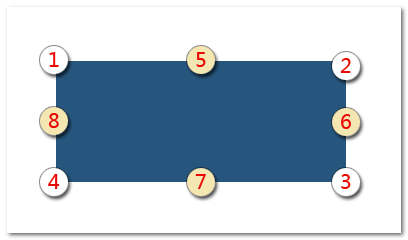安装与调用
引用下面CSS:
<link rel="stylesheet" href="https://unpkg.com/lu2/theme/edge/css/common/ui/Drop.css">
JS为:
<script type="module" src="https://unpkg.com/lu2/theme/edge/js/common/ui/Drop.js"></script>
或者:
<script type="module">
import Drop from "https://unpkg.com/lu2/theme/edge/js/common/ui/Drop.js";
</script>
如果是npm安装调用,则:
import 'lu2/theme/edge/css/common/ui/Drop.css'; import 'lu2/theme/edge/js/common/ui/Drop.js';
如果 JS import语法报错,试试在业务代码中动态引入。
import('lu2/theme/edge/js/common/ui/Drop.js');
概述
Drop组件支持3种使用方式,2个扩展子组件。
3种使用方式分别是:
- 使用自定义元素
<ui-drop>(推荐); - 普通元素上设置
is-drop属性; - 传统的
new Drop()构造语法。
2个扩展子组件分别是:
- 下拉列表;
- 下拉面板;
下面具体介绍Drop组件的使用。
<ui-drop>自定义元素
1. open属性变化与相邻元素的显示
<ui-drop>自定义元素默认自带'click'事件,会根据点击的是否是当前元素切换open属性,因此,<ui-drop>自定义元素即使不设置任何参数,也是可以实现一些基本的交互效果的。
例如下面这段HTML代码,无需任何额外的JavaScript代码就可以实现相邻<div>元素的下拉效果:
<ui-drop><button class="ui-button" data-type="primary">点击我</button></ui-drop> <div class="ui-drop-target"><img src="1.png"></div>
其中,类名'ui-drop-target'是Drop组件内置的类名,当位于<ui-drop>元素后面的时候,可以自动根据<ui-drop>元素的open状态显示与隐藏。

当然,开发者可以自定义显示与隐藏的实现,例如:
<ui-drop><button class="ui-button" data-type="primary">点击我</button></ui-drop> <div class="some-target"><img src="1.png"></div>
:not([open]) + .some-target {
display: none;
}
测试:
2. 指定目标元素
<ui-drop>可以通过设置'target'属性指定需要下拉显示的元素,例如:
<ui-drop target="t1"><a href="javascript:">click我</a></ui-drop>
<div id="t1" class="ui-droplist-x" hidden>
<button>测试按钮</button>
<p><a href="javascript:">测试文字</a></p>
</div>
对应的效果为:
支持多个元素指向同一个下拉元素,例如下面这个同样指向't1'元素的按钮:
<ui-drop target="t1" class="ui-button" data-type="primary">click我</ui-drop>效果测试:
支持每次显示指向不同的目标元素,例如:
<ui-drop target="t1" id="df1">click我</ui-drop>
df1.addEventListener('hide', function () {
if (this.target == 't1') {
this.target = 't2';
} else if (this.target == 't2') {
this.target = 't1';
}
});
效果测试:
下面这个例子演示虽然target属性值不变,但是目标元素实际上每次都是新的DOM节点。
<ui-drop target="area" id="df2">click我</ui-drop> <div id="tx"><textarea id="area" hidden>首次显示</textarea></div>
df2.addEventListener('hide', function () {
tx.innerHTML = `<textarea id="area" hidden>每次都是新的:${+new Date()}</textarea>`;
this.element.target = tx.querySelector('#area');
});
对着这种场景,需要手动重新更新组件的target对象。
效果测试:
3. 指定交互事件类型
Drop组件除了支持默认是'click'点击事件,还支持'hover'鼠标悬停事件以及'null'无绑定事件。
事件的类型通过eventType属性(大小写任意)设置。
例如这个鼠标hover事件案例:
相关代码如下所示:
<ui-drop target="t2" eventtype="hover" class="blue">hover我</ui-drop></p>
<div id="t2" class="ui-droplist-x" hidden>
<a href="javascript:" class="ui-droplist-li">示意内容</a>
</div>
如果事件类型使用的是'null',则下拉元素的显示与隐藏都需要开发者自己手动触发,例如:
相关代码如下所示,通过改变<ui-drop>元素的open属性值来改变下拉元素的显示与隐藏状态。
<a href="javascript:" onclick="this.firstElementChild.open=true">
<ui-drop target="t3" eventtype="null"点击显示</ui-drop>
</a>
<div id="t3" class="ui-droplist-x" hidden>
<button onclick="document.querySelector('[target=t3]').open=false;">点击我隐藏</button>
</div>
注意,上面橙色高亮的onclick=...代码只是为了演示方便才直接写在HTML上的,实际开发不推荐这么实现,不利于日后的维护。
4. 显隐控制与对应的事件触发
下拉元素显示与隐藏的控制包括下面这些方法:
// 显示,二选一 drop.open = true; drop.show(); // 隐藏,二选一 drop.open = false; drop.hide();
open属性控制下拉元素的显隐状态上面的例子已经演示过了,这里演示下<ui-drop>元素的show()和hide()方法。
代码如下所示:
<ui-drop id="drop4" target="t4" class="ui-button" data-type="primary">请点击后面2个按钮</ui-drop> <button id="dropShow" class="ui-button" data-type="warning">点击执行show()</button> <button id="dropHide" class="ui-button" data-type="danger">点击执行hide()</button>
dropShow.addEventListener('click', function (event) {
// 阻止冒泡
event.stopPropagation();
// 安心显示
drop4.show();
});
dropHide.addEventListener('click', function (event) {
// 阻止冒泡
event.stopPropagation();
// 安心隐藏
drop4.hide();
});
如果希望在下拉元素显示和隐藏的时候做些事情,可以使用自定义的show和hide事件,代码示意如下所示:
drop4.addEventListener('show', () => {
console.log('下拉显示啦~');
});
drop4.addEventListener('hide', () => {
console.log('下拉隐藏了~');
});
如果希望默认下拉就显示,只需要设置<ui-drop>元素的open属性值为任意字符串。
例如:
<ui-drop target="t5" class="ui-button" data-type="primary" position="2-1" open>
效果如下(任意点击操作会触发隐藏,因此如果浮层不可见可以刷新一下页面):
is-drop快捷语法
本Drop组件支持在原生HTML元素上添加is-drop属性实现下拉效果。
需要注意的是,此语法不支持open属性,也不包含show()和hide()方法;以及JS设置is-drop属性是不会产生任何变化的(权衡利弊后的策略,这种场景请使用new Drop()构造方法)。
使用示意(下面2种用法效果一致):
<a href="javascript:" is-drop="t2">click我</a>
<a href="javascript:" data-target="t2" is-drop>click我</a>click我 click我
is-drop快捷语法支持自定义其他参数,包括交互事件类型,定位的方位以及偏移大小等,均使用data-*语法进行设置。例如:
<a href data-eventtype="hover" data-position="4-1" is-drop="t2">hover我</a>
效果测试:hover我
下面测试下直接append一段包含is-drop设置的HTML代码,看看下拉效果是不是正常出现。
相关JS代码如下所示:
button.addEventListener('click', function (event) {
this.parentElement.insertAdjacentHTML('afterend', '<p><a href is-drop="t2">插入内容,点击我</a></p>');
});
new Drop()构造语法
new Drop()构造语法用来给普通的HTML元素绑定下拉交互行为。
new Drop()执行的时候会创建<ui-drop>自定义元素并返回,和new Dialog()不同,new Drop()方法创建的元素不会插入到页面上下文中,只会存在内存中。
例如:
let eleDrop = new Drop();
此时eleDrop就是一个存在内存中的<ui-drop>元素。
因此,<ui-drop>元素包含的属性和方法均可以在eleDrop对象中使用。
例如执行eleDrop.hide()可以隐藏下拉元素。
1. 基本使用演示
相关代码如下:
<button id="b2" class="ui-button" data-type="primary">执行new Drop('#b2', '#t2')</button>
new Drop('#b2', '#t2');
演示兼测试:
2. 常见参数使用示意
new Drop()构造语法支持DOM元素上设置参数,以及通过JS传参这两种方法,例如:
<button id="b3" class="ui-button" data-type="primary" data-position="5-7">传参测试</button>
// 传参使用演示 let d3 = new Drop('#b3', t3, { // 等同于d3.addEventListener('show', ...) onShow: function () { // this就是这里的d3 this.element.trigger.dataset.type = 'warning'; } }); d3.addEventListener('hide', function () { this.element.trigger.dataset.type = 'primary'; });测试:
3. 事件的委托
new Drop()构造语法支持一个特有的selector参数,可以让trigger元素的某些子元素作为下拉元素显示的事件源,适用于下拉触发元素是动态生成的场景。
例如:
<p id="freshBtn"><a>内容</a></p> <img id="i1" src="9.png">
// 点击<a>元素显示下拉
new Drop('#freshBtn', i1, {
selector: 'a'
});
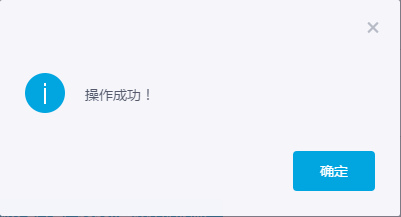
下面再看下hover事件中动态trigger元素的表现。
相关的代码如下:
// hover委托
new Drop('#freshBtn2', i1.cloneNode(), {
eventType: 'hover',
selector: 'a',
edgeAdjust: false
});
Drop语法和参数
语法为:
let eleDrop = new Drop(trigger, target, options);
其中:
- trigger
- 可选。Object元素或String选择器。触发Drop浮层显示的DOM元素,如果缺省,表示触发元素是
eleDrop自身。 - target
- 可选。Object元素或String选择器。Drop浮层元素。如果
trigger和target只设置了其中一个,则这个参数认为是trigger。 - options
- 可选。Object对象。可选参数见下表(红色星号参数是
new Drop()构造语法特有参数):
| 参数名称 | 支持类型 | 默认值 | 释义 |
|---|---|---|---|
| event |
String | 'click' | 表示触发元素显示的事件,默认是'click', 'hover'表示hover时候显示下拉;'null'表示没有任何事件,需要手动调用show()方法才显示,隐藏也需要自己调用hide()方法实现。 |
| selector* | String | '' | click或hover的委托处理需要的选择器。如果参数值不为空,则trigger认为是容器。 |
| offsets | Object | { x: 0, y: 0 } |
表示浮动元素的偏移大小,相对于右上角偏移,数值越大右上角偏移越大。 |
| position | String | '7-5' | 表示触发元素和浮层元素的定位关系。'trigger规则,数字表示对应元素的位置,具体如下图。例如'7-5'就表示触发元素的位置7个浮层元素的5对齐。
|
| edge |
Boolean | true | 表示浮层屏幕之外的时候,是否自动调整方向。默认是自动调整。 |
| onShow* | Function | function () {} | 浮层显示时候的回调方法。函数的上下文this为当前eleDrop元素,支持1个参数,为事件对象。 |
| onHide* | Function | function () {} | 浮层隐藏时候的回调方法。函数的上下文this为当前eleDrop元素,支持1个参数,为事件对象。 |
在DOM元素上设置参数
上表所有参数均支持直接在DOM元素上设置,其中onShow和onHide参数对应的效果需要通过addEventListener方法进行设置,例如:
trigger.addEventListener('show', function () {});
trigger.addEventListener('hide', function () {});
其余所有参数均采用data-*的自定义参数的形式进行设置,注意保持小写,例如:
<a data-offsets="10, 10" data-eventtype="hover" data-edge-adjust="false" data-target="i1" is-drop>经过我</a>经过我
对于<ui-drop>元素,则无需使用data-*,直接设置对应参数即可,且不区分大小写,例如:
<ui-drop offsets="10, 10" eventType="hover" edgeAdjust="false" target="i1">经过我</ui-drop>
DOM扩展drop()方法
本组件还支持element.drop()语法,使用场景和底层实现和new Drop()构造语法一致。
例如:
<button type="primary" id="b4" is="ui-button">点击我</button>
b4.drop(t3);
Drop拓展的List方法
1. 基本效果演示与代码
// 下拉导航链接列表
new Drop('.dropPageEvery').list([{
href: 'http://www.qidian.com/',
value: '起点中文网',
target: '_lulu'
}, {
href: 'http://www.hongxiu.com/',
value: '红袖添香',
target: '_lulu'
}, {
href: 'http://www.xs8.cn/',
value: '言情小说吧',
target: '_lulu',
disabled: true
}, {
value: '其他',
data: [{
href: 'http://www.qidian.com/',
value: '1-起点中文网',
target: '_lulu'
}, {
href: 'http://www.hongxiu.com/',
value: '1-红袖添香',
target: '_lulu'
}, {
value: '1-其他',
data: [{
href: 'http://www.qidian.com/',
value: '2-起点中文网',
target: '_lulu'
}, {
href: 'http://www.hongxiu.com/',
value: '2-红袖添香',
target: '_lulu'
}]
}]
}], {
width: 100
});
// 评论筛选列表
new Drop(document.querySelector('#dropComment')).list([{
id: 1,
value: '所有评论'
}, {
id: 2,
value: '未通过评论'
}, {
id: 3,
value: '未审核评论'
}, {
id: 4,
value: '已通过评论'
}], {
onSelect: function (obj) {
console.log('选中的评论id是:' + obj.id);
}
});
// 评论状态修改列表
new Drop('#dropDeal').list([{
value: '<i class="icon_undeal"></i>未处理'
}, {
value: '<i class="icon_pass"></i>已通过'
}, {
value: '<i class="icon_unpass"></i>未通过'
}], {
position: '7-5'
});
2. 动态列表数据+列表选择不会改变trigger元素
列表默认选中后会改变点击元素里面的内容,如果希望列表选择后按钮的内容不发生变化,可以设置selector参数的值为和当前点击元素的匹配的选择器即可。
// 基于数据的列表
new Drop(trigger).list(function () {
return [...select.querySelectorAll('option')].map(function (option) {
return {
id: option.value,
value: option.innerHTML,
disabled: option.selected
};
});
}, {
selector: 'button',
onSelect: function (obj) {
eleSelDropList.querySelector('option[value="' + obj.id + '"]').selected = true;
}
});
3. 右键上下文菜单+多级数据结构
右键下面的图片:
完整JS代码:
// 右键处理
new Drop('#menuImg').list([{
id: '0',
value: '居左显示'
}, {
id: '1',
value: '居中显示'
}, {
id: '2',
value: '居右显示'
}, '-', {
id: '3',
value: '应用滤镜',
data: [{
id: '3-1',
value: '灰度'
}, {
id: '3-2',
value: '模糊',
data: [{
id: '3-2-1',
value: '0px'
}, {
id: '3-2-2',
value: '5px'
}, {
id: '3-2-3',
value: '10px',
disabled: true
}, {
id: '3-2-3',
value: '15px'
}]
}, {
id: '3-3',
value: '褐色'
}]
}], {
eventType: 'contextmenu',
offsets: {
x: 8,
y: 8
},
onSelect: function (obj) {
var eleImg = this.element.trigger;
switch (obj.id) {
case '0': {
eleImg.style.display = 'block';
eleImg.style.marginLeft = '';
eleImg.style.marginRight = 'auto';
break;
}
case '1': {
eleImg.style.display = 'block';
eleImg.style.marginLeft = 'auto';
eleImg.style.marginRight = 'auto';
break;
}
case '2': {
eleImg.style.display = 'block';
eleImg.style.marginLeft = 'auto';
eleImg.style.marginRight = '';
break;
}
case '3-1': {
eleImg.style.filter = 'grayscale(100%)';
break;
}
case '3-2-1': {
eleImg.style.filter = 'blur(0)';
break;
}
case '3-2-2': {
eleImg.style.filter = 'blur(5px)';
break;
}
case '3-2-4': {
eleImg.style.filter = 'blur(15px)';
break;
}
case '3-3': {
eleImg.style.filter = 'sepia(100%)';
break;
}
}
}
});
不使用new Drop()语法实现右键菜单效果,同时示意尺寸设置和快捷键设置。
代码如下:
<button is-drop data-eventtype="contextmenu" data-target="fd" is="ui-button">右键我</button></p>
<datalist id="fd">
<option value="1" accesskey="l">删除关键帧</option>
<option value="2" accesskey="m">移动关键帧</option>
<option value="3" accesskey="n">新建关键帧</option>
</datalist>
注意,这种实现不支持嵌套数据结构。
以及,这里提示快捷键的效果非组件内置效果,如有需要,请自行复制下面的CSS代码到自己的项目中:
.ui-droplist-li[accesskey] {
display: flex;
justify-content: space-between;
}
.ui-droplist-li[accesskey]::after {
content: '[Alt+' attr(accesskey) ']';
text-transform: capitalize;
color: var(--ui-gray, #a2a9b6);
font-size: 12px;
flex: none;
}
.mac .ui-droplist-li[accesskey]::after {
content: '[Ctrl+Alt+ ' attr(accesskey) ']';
}
由于 MAC 设备使用不同的快捷组合键,因此,这里还使用了一段 JS 做了其他处理
if (/mac/i.test(navigator.platform || navigator.userAgent)) {
let tri = document.querySelector('[data-target="fd"]');
tri.dataset.width = 180;
tri.addEventListener('show', function () {
this['ui-drop'].element.target.classList.add('mac');
});
}
如果想要知道右键选择的是哪一项,可以使用自定义的'select'事件完成,例如:
button.addEventListener('select', event => {
// event.detail.data包含选择的列表项数据
console.log(event.detail.data);
});
4. <datalist>元素实现下拉列表
可以指向一个<datalist>元素实现。代码示意:
<ui-drop class="ui-button" data-type="primary" target="t6">点击我-空option</ui-drop>
<datalist id="t6">
<option value="1">列表1</option>
<option value="2">列表2</option>
<!-- 空option当作分隔线 -->
<option></option>
<option value="3">其他1</option>
<option value="4">其他2</option>
<option value="5"><mark>标记</mark></option>
</datalist>
实时效果:
也可以使用<optgroup>元素表示分隔线。
相关代码如下所示:
<ui-drop class="ui-button" data-type="primary" target="t7">点击我-optgroup</ui-drop>
<datalist id="t7">
<optgroup>
<option value="1">列表1</option>
<option value="2">列表2</option>
</optgroup>
<optgroup>
<option value="3">其他1</option>
<option value="4">其他2</option>
</optgroup>
</datalist>
实时效果:
如果<optgroup>元素有label属性值,则该属性值会作为小标题元素呈现。
相关代码如下所示:
<ui-drop class="ui-button" data-type="primary" target="t8">点击我-label标题</ui-drop>
<datalist id="t8">
<optgroup label="标题A">
<option value="1">列表1</option>
<option value="2">列表2</option>
</optgroup>
<optgroup label="标题B" disabled>
<option value="3">禁用1</option>
<option value="4">禁用2</option>
</optgroup>
<optgroup label="标题C">
<option value="5">其他1</option>
<option value="6" disabled>其他2</option>
</optgroup>
</datalist>
实时效果:
5. 自定义元素直接执行list()方法
也可以使用list()方法设置,例如有个按钮是:
<ui-drop id="d4" class="ui-button" data-type="primary">点击我</ui-drop>
则使用下面的JS代码就可以有下拉列表效果了:
d4.list([{
id: 1,
value: '列表1'
}, {
id: 2,
value: '列表2'
}]);
测试:
如果希望列表点击时候按钮文字不变,可以设置 selector 属性值为 trigger匹配的选择器即可。例如:
<ui-drop id="d4_2" class="ui-button" data-type="primary" selector="ui-drop">点击我</ui-drop>
测试:
6. 自定义click事件+异步处理显示
使用一个200毫秒定时器模拟异步请求处理。
<button id="dl5" class="ui-button" data-type="primary">点击我</button>
let drop5 = new Drop(dl5).list({
eventType: 'custom'
});
dl5.addEventListener('click', function () {
this.loading = true;
setTimeout(() => {
drop5.data = ['项目1', '项目2'];
drop5.show();
this.loading = false;
}, 200);
});
List方法语法和参数
let eleDrop = new Drop(trigger).list(data, options);
或者
let eleDrop = new Drop().list(trigger, data, options);
其中:
- trigger
- 必需。Object DOM对象或String选择器字符串。表示按钮或者委托容器元素(如果可选selector参数不为空)。
- data
- 必需。Array数组或者Function函数或者
<datalist>元素。如果是Function类型,则执行后需要返回数组。数组项都是纯对象,列表呈现需要的是value、selected、disabled等属性,如果有href属性则表示链接,其他属性为自定义使用, 例如target、label、className、heading、accessKey等: [{ id: 1, value: '所有评论', selected: true }, { id: 2, value: '未审核评论', disabled: true }, { id: 3, value: '链接', href: '//l-ui.com', target: '_blank' }]- 红色的关键字是组件可识别的关键属性,其余属性(蓝色)可以在
onSelect回调中为己所用。 - 可使用
data属性嵌套多层级列表,例如:[{ value: '多级列表', data: [{ value: '二级列表1' }, { value: '二级列表2' }] }] - 可以使用字符串
'-',或者null或者{}表示分隔线。例如:[{ id: '0', value: '居左显示' }, { id: '1', value: '居中显示' }, { id: '2', value: '居右显示' }, {}, { id: '3', value: '应用滤镜' }] - options
- 可选。Object纯对象。可选参数,具体见下表:
| 参数名称 | 支持类型 | 默认值 | 释义 |
|---|---|---|---|
| event |
String | 'click' | 表示触发元素显示的事件,默认是'click', click时候显示下拉列表。还可以是'null'表示无事件,下拉浮层直接显示;'hover'表示hover时候显示下拉;如果是其他字符串,需要手动调用show()方法才显示,隐藏也需要自己控制。 |
| offsets | Object | { x: 0, y: 0 } |
表示浮动元素的偏移大小,相对于右上角偏移,数值越大右上角偏移越大。 |
| position | String | '4-1' | 表示触发元素和浮层元素的定位关系。具体参见Drop方法中的position参数。
|
| selector | String | '' | 同Drop的selector参数,委托用。 |
| width | String Number |
'' | 下拉列表的宽度,默认CSS中是111像素宽度。 |
| onShow | Function | function () {} | 浮层显示时候的回调方法。函数的上下文this为当前eleDrop元素,支持两个参数,第一个参数为触发元素,第二个参数为浮层元素。 |
| onHide | Function | function () {} | 浮层隐藏时候的回调方法。函数的上下文this为当前eleDrop元素,支持两个参数,第一个参数为触发元素,第二个参数为浮层元素。 |
| onSelect | Function | function () {} | 选择某一个下拉元素的时候的回调。上下文this为当前eleDrop元素。支持两个参数,第一个参数为对应的纯对象数据,如{ id: 1, ;第二个参数当前选中的列表元素(data-index标记了索引值)。 |
Drop拓展的Panel方法
1. 基本使用演示和代码
// 轻弹框面板 var eleDropPanel = document.querySelector('#dropPanel'); new Drop(eleDropPanel).panel({ title: '删除评论', content: '删除后,您的粉丝在文章中将无法看到该评论。', buttons: [{ value: '删除', type: 'primary', events: function(event){ // event.drop就是<ui-drop>元素 event.drop.hide() } }, {}] });
new Drop('#dropPanel2').panel({
eventType: "hover",
title: '删除多图文消息',
content: '...',
buttons: [{}],
width: 400
});
2. <ui-drop>使用示意
可以直接在<ui-drop>元素上调用panel()方法实现轻弹框面板效果,例如:
<ui-drop id="d5" class="ui-button" data-type="primary">点击我</ui-drop>
则使用下面的JS代码就可以有下拉面板效果:
d5.panel({
content: '你好,LuLu UI!',
});
测试:
3. 轻弹框内容直接DOM显示
如果<ui-drop>元素关联的元素是<dialog>元素(切勿设置is="ui-dialog"),会认为是轻弹框提示。
测试:
相关代码如下:
<ui-drop class="ui-button" data-type="primary" target="dg" position="7-5">ui-drop元素</ui-drop> <button class="ui-button" data-type="primary" data-target="dg" is-drop>is-drop属性</button></p> <dialog id="dg" data-buttons="删除">耶,成功显示!</dialog> <dialog id="dg2" data-buttons=""><input is="ui-input"></dialog>
按钮文字通过data-buttons属性设置,使用逗号分隔,如果只设置第一个“确定”按钮的文字内容,无需逗号。
点击确定按钮和取消按钮会分别触发<dialog>元素的'ensure'和'cancel'事件。
例如,本例中,点击“删除”的事件是这么处理的。
dg.addEventListener('ensure', function (event) {
console.log('点击了删除按钮');
event.detail.drop.hide();
});
Panel方法语法和参数
语法如下:
let eleDrop = new Drop(trigger).panel(options);
let eleDrop = new Drop().panel(trigger, options);
其中:
- trigger
- 必需。Object DOM元素或者String选择器字符串。表示触发轻弹框显示的元素。
- options
- 可选。Object纯对象。可选参数具体见下表:
| 参数名称 | 支持类型 | 默认值 | 释义 |
|---|---|---|---|
| title | String | '' | 轻弹框的标题。 |
| content | String | '' | 轻弹框的内容。 |
| buttons | Array | [{}, {}] |
轻弹框的按钮。按钮规则和Dialog弹框组件按钮规则基本一致。默认第一个按钮是danger类型确认按钮,第二个按钮为白色取消按钮。不一样的地方在于事件中若想获得eleDrop元素,event.,例如:
|
| eventType | String | 'click' | 表示触发元素显示的事件,'click', click时候显示下拉列表。'null'表示无事件,下拉浮层直接显示;'hover'表示hover时候显示下拉;如果是其他字符串,show()方法才显示,隐藏也需要自己控制。 |
| offsets | Object | { x: 0, y: 0 } |
表示浮动元素的偏移大小,相对于右上角偏移,数值越大右上角偏移越大。 |
| position | String | '4-1' | 表示触发元素和浮层元素的定位关系。具体参见Drop方法中的position参数。
|
| width | Number | String | 'auto' | 轻弹框的宽度。任意合法的width属性值。 |
| onShow | Function | function () {} | 浮层显示时候的回调方法。函数的上下文this为当前eleDrop元素,支持两个参数,第一个参数为触发元素,第二个参数为浮层元素。 |
| onHide | Function | function () {} | 浮层隐藏时候的回调方法。函数的上下文this为当前eleDrop元素,支持两个参数,第一个参数为触发元素,第二个参数为浮层元素。 |
ui-drop元素的属性和方法
eleDrop就是<ui-drop>元素,暴露了以下属性和方法:
{
// 暴露的元素们
element = {
// 触发元素
trigger: null,
// 激活面板元素
target: null,
// 下面的元素是Panel扩展专有的
panel: null,
// 面板标题元素
title: null,
// 面板关闭按钮元素
close: null,
// 面板内容元素
content: element,
// 面板底部元素
footer: element,
// 面板第1个按钮(如果有)
button0: element,
// 面板第2个按钮(如果有)
button1: element
},
params: {
// 事件类型
eventtype: "click"
// 浮动元素的偏移大小
offsets: {x: 0, y: 0}
// 触发元素和浮层元素的定位关系
position: "",
// 委托功能选择器
selector: "",
// 下面的元素是Panel扩展专有的
// 标题内容
title: "",
// 轻弹框的按钮
buttons: [{…}, {…}]
// 轻弹框的内容
content: ""
// 轻弹框的宽度
width: "auto"
},
// 参数设置
setParams: function (options) {},
// 重定位
position: function () {},
// 显示
show: function () {},
// 隐藏
hide: function () {},
// 下拉列表
list: function () {},
// 轻面板
panel: function () {}
}
本页贡献者:
zhangxinxu,nanaSun,ziven27, lennonover, wiia